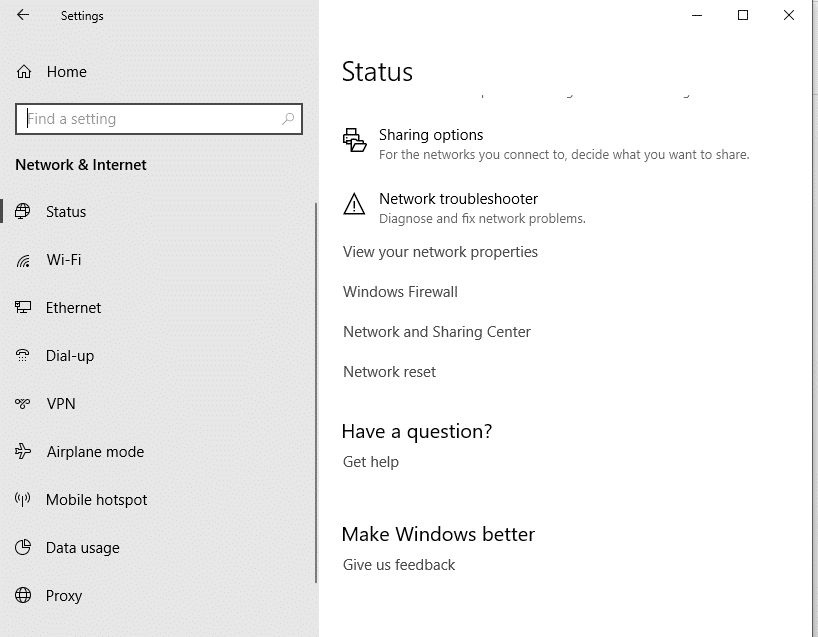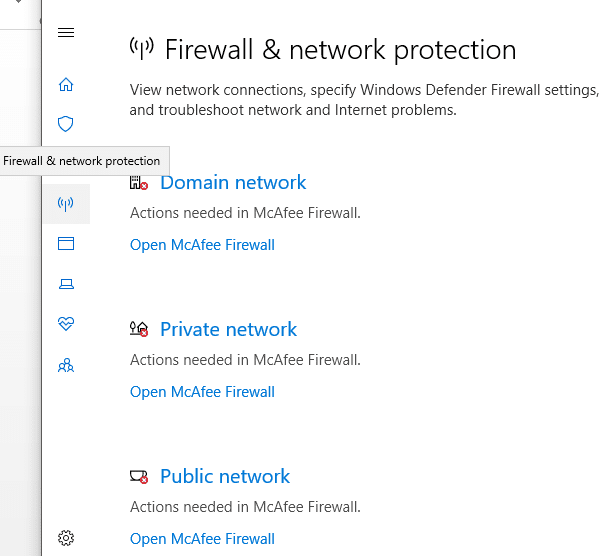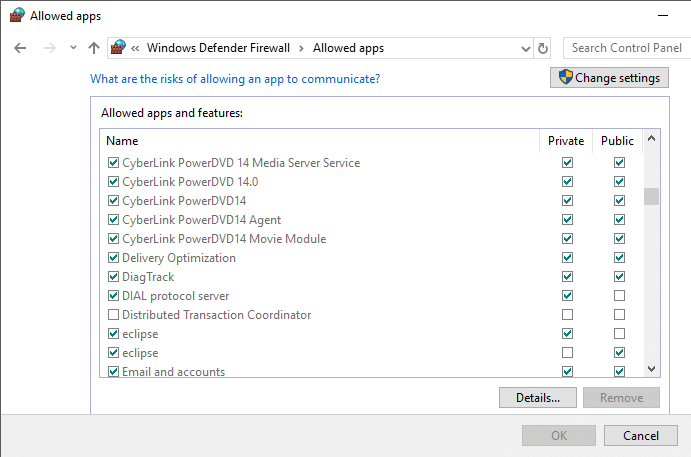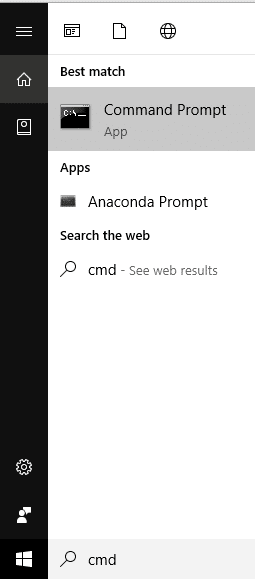En ces jours de nombre élevé de cybermenaces et de cybercriminalité, il est devenu extrêmement important d'utiliser un pare - feu sur votre ordinateur. Chaque fois que votre ordinateur est connecté à Internet ou même à tout autre réseau, il est sujet aux attaques par accès non autorisé. Par conséquent, votre ordinateur Windows dispose d'un système de sécurité intégré, appelé pare - feu Windows , afin de vous protéger contre tout accès non autorisé à votre ordinateur en filtrant toute information indésirable ou nuisible entrant dans votre système et en bloquant les applications potentiellement nuisibles. Windows autorise ses propres applications via un pare-feu par défaut. Cela signifie que le pare-feu a une exception pour ces applications particulières et leur permettra de communiquer avec Internet.
Lorsque vous installez une nouvelle application, l'application ajoute son exception au pare-feu afin d'accéder au réseau. Par conséquent, Windows vous demande si vous pouvez le faire en toute sécurité via l'invite « Alerte de sécurité Windows ».

Cependant, vous devez parfois ajouter manuellement une exception au pare-feu au cas où cela n'aurait pas été fait automatiquement. Vous devrez peut-être également le faire pour les applications auxquelles vous aviez refusé ces autorisations auparavant. De même, vous pouvez supprimer manuellement une exception du pare-feu afin d'empêcher une application d'accéder à Internet. Dans cet article, nous verrons comment bloquer ou autoriser des applications via le pare-feu Windows.
Contenu
Windows 10 : autoriser ou bloquer les applications via le pare-feu
Assurez-vous de créer un point de restauration au cas où quelque chose se passerait mal.
Méthode 1 : Comment autoriser les applications dans le pare-feu Windows 10
Pour autoriser manuellement une application de confiance à travers le pare-feu à l'aide des paramètres :
1.Cliquez sur l' icône d'engrenage dans le menu Démarrer ou appuyez sur la touche Windows + I pour ouvrir les paramètres de la fenêtre.
2.Cliquez sur ' Réseau & Internet '.
3. Basculez vers l' onglet « État ».

4.Sous la section « Modifiez vos paramètres réseau », cliquez sur « Pare-feu Windows ».
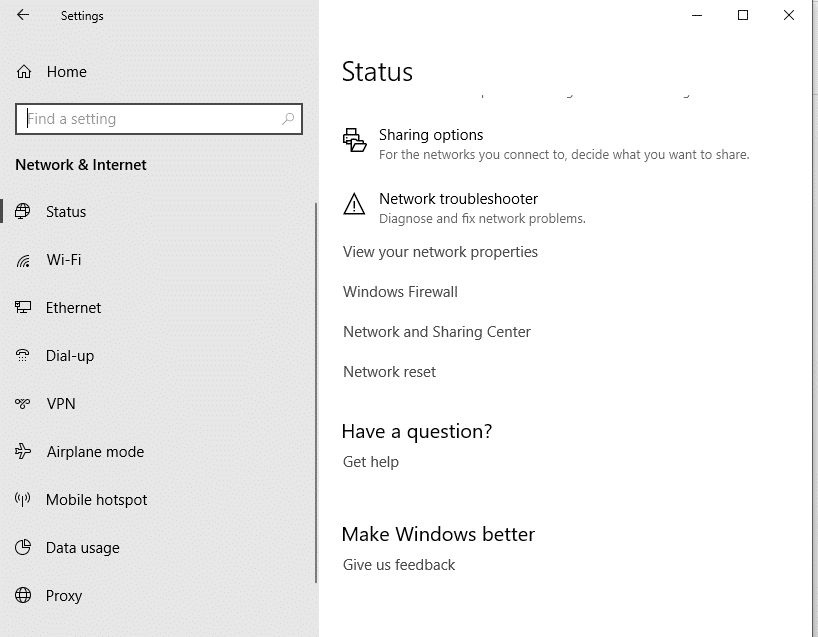
5.La fenêtre « Centre de sécurité Windows Defender » s'ouvrira.
6. Basculez vers l' onglet « Pare-feu et protection du réseau ».
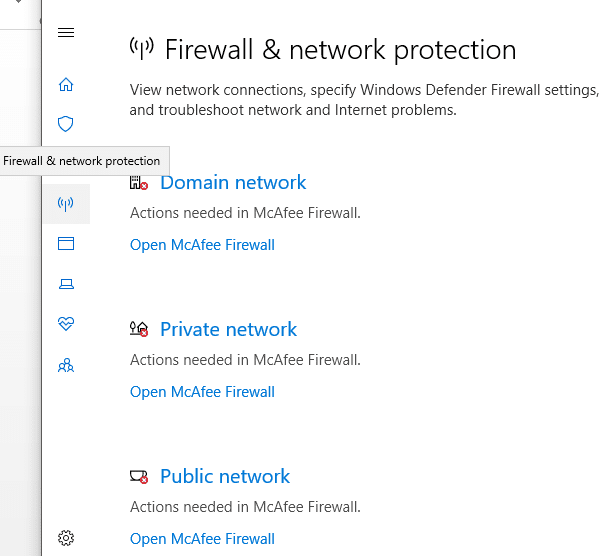
7.Cliquez sur « Autoriser une application via le pare-feu ». La fenêtre « Applications autorisées » s'ouvrira.

8. Si vous ne pouvez pas accéder à cette fenêtre, ou si vous utilisez également un autre pare-feu, vous pouvez ouvrir la fenêtre " Pare-feu Windows Defender " directement en utilisant le champ de recherche de votre barre des tâches, puis cliquez sur " Autoriser une application ou une fonctionnalité via le pare-feu Windows Defender '.

9.Cliquez sur le bouton « Modifier les paramètres » dans la nouvelle fenêtre.
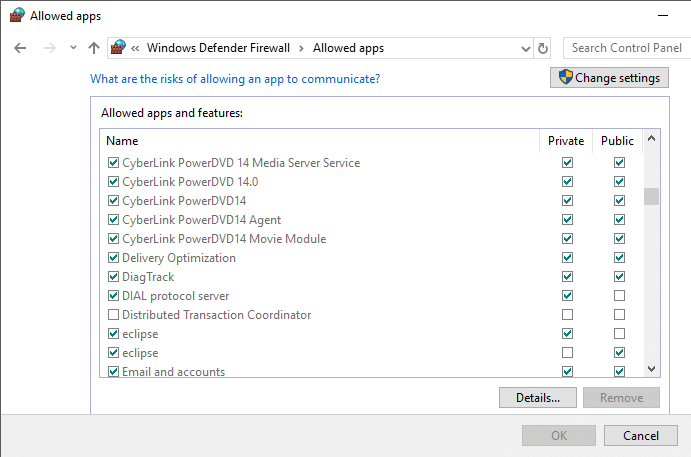
10.Trouvez l'application que vous souhaitez autoriser dans la liste.
11.Cochez la case correspondante par rapport à l'application. Choisissez « Privé » pour autoriser l'application à accéder à un réseau domestique ou professionnel privé. Choisissez « Public » pour permettre à l'application d'accéder à un réseau public.
12.Si vous ne trouvez pas votre application dans la liste, cliquez sur « Autoriser une autre application… ». De plus, cliquez sur le bouton « Parcourir » et parcourez l'application souhaitée. Cliquez sur le bouton ' Ajouter '.

13.Cliquez sur « OK » pour confirmer les paramètres.

Pour autoriser une application de confiance à traverser le pare-feu à l'aide de l'invite de commande,
1.Dans le champ de recherche situé sur votre barre des tâches, tapez cmd.
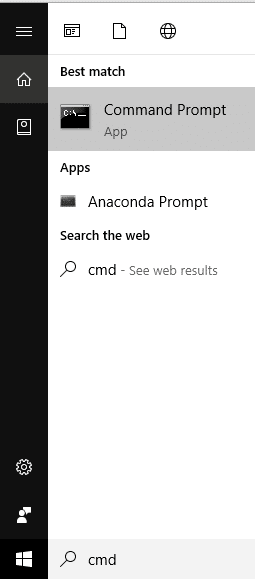
2.Appuyez sur Ctrl + Maj + Entrée pour ouvrir une invite de commande élevée .
3.Maintenant, tapez la commande suivante dans la fenêtre et appuyez sur Entrée :
netsh advfirewall firewall add rule name=" app_name " dir=in action=allow program=" app_path/app.exe " enable=yes
Remarque : remplacez le nom et le chemin de l'application par ceux qui vous intéressent.
Méthode 2 : Comment bloquer les applications dans le pare-feu Windows 10
Pour bloquer une application dans le pare-feu Windows à l'aide des paramètres,
1.Ouvrez la fenêtre « Centre de sécurité Windows Defender » en suivant les mêmes étapes que ci-dessus afin d'autoriser une application à traverser le pare-feu.
2.Dans l' onglet « Pare-feu et protection du réseau », cliquez sur « Appliquer une application via le pare-feu ».

3.Cliquez sur « Modifier les paramètres ».
4. Trouvez l'application que vous devez bloquer dans la liste et décochez les cases correspondantes.

5.Vous pouvez également supprimer complètement l'application de la liste en sélectionnant l'application et en cliquant sur le bouton « Supprimer ».

6.Cliquez sur le bouton ' OK ' pour confirmer.
Pour supprimer une application dans le pare-feu à l'aide de l'invite de commande,
1.Dans le champ de recherche situé sur votre barre des tâches, tapez cmd.
2. Appuyez sur Ctrl + Maj + Entrée pour ouvrir une invite de commande élevée .
3.Maintenant, tapez la commande suivante dans la fenêtre et appuyez sur Entrée :
netsh advfirewall firewall add rule name=" app_name " dir=in action=block program=" app_path/app.exe " enable=yes
Remarque : remplacez le nom et le chemin de l'application par ceux qui vous intéressent.
Conseillé:
En utilisant les méthodes ci-dessus, vous pouvez facilement autoriser ou bloquer des applications dans le pare-feu Windows . Alternativement, vous pouvez également utiliser une application tierce comme OneClickFirewall pour faire la même chose encore plus facilement.